Модем 4g перегревается и отключается
Когда беспроводной модем начинает постоянно вырубаться, это причиняет дискомфорт – ни фильм посмотреть, ни поиграть, но по сайтам полазить. Проблема требует срочного решения, хотя это решение находится не всегда. В этом обзоре мы расскажем, что делать, если модем Yota 4G LTE постоянно отключается, сильно греется и всячески мешает работать в интернете. Некоторые решения вполне очевидные, хоть и не всегда осуществимые.
Почему отключается модем Yota
Если модем Yota постоянно теряет связь, то причин тому может быть несколько:
- Оператор проводит на своем сетевом оборудовании какие-то работы, из-за чего и наблюдаются перебои;
- Абонент находится в зоне с плохим приемом;
- Какие-то неполадки с USB-портом или USB-удлинителем;
- Проблемы с ПК;
- Некорректная работа самого модема.
И действительно, если модем постоянно отключается, то это может указывать на проблемы в сети – позвоните в справочную службу и уточните этот вопрос. Рассмотрим остальные проблемы
Плохой прием сети
Если модем Yota периодически отключается, то он просто теряет сеть. Такое часто происходит в зоне неуверенного приема, где стабильный коннект отсутствует. Решение первое – попробуйте перенести компьютер с модемом в другое место (например, к окну). Если компьютер стационарный, воспользуйтесь USB-удлинителем. Решение второе – приобретите комнатную антенну, усиливающую сигнал. Такие антенны продаются во многих салонах связи.
Неполадки с USB-подключением
Плохо работающие USB-порты нередко создают ситуацию, что вставленные в них модемы Yota отключаются. Решение первое – отключите сбережение электроэнергии, чтобы компьютер не снимал с портов питание. Решение второе – смените порт, на компьютерах и ноутбуках их как минимум 2-3 штуки.
Недостаток питания
Если модем Yota постоянно отключается и включается, дело может быть в USB-удлинителе. Проблемы с ними возникают часто – самые дешевые из них изготавливаются из проводников минимального сечения, что препятствует нормальному питанию USB-модемов. Также возможно отсутствие нормального контакта в разъемах и внутреннее повреждение проводников. Решение здесь такое – поменяйте удлинитель, выбрав модель с толстым кабелем и экранированием.
Модем Yota перегревается и выключается
Если модем Йота греется и отключается соединение с интернетом, то сделать тут что-нибудь кардинальное не получится. Этим устройствам свойственно греться, как и многим другим 4G-модемам. Чем выше нагрузка, тем больше нагрев. Если он нагревается слишком сильно, то он отключается – это не совсем нормально, так как при штатных температурах таких сбоев быть не должно. Решение первое – сооружаем миниатюрную систему охлаждения из маленького кулера. Решение второе – отдаем устройство на диагностику, возможно, оно неисправно.
Если у вас перегревается модем Yota, не вздумайте обматывать его фольгой для улучшения охлаждения – так вы можете только усугубить ситуацию.
Модем Yota отключается сам по себе
Иногда возникают ситуации, что 4G-модем Yota холодный, питание нормальное, сигнал в районе подключения к интернету хороший и не требует усиления, а модем все равно периодически отключается. Вполне возможно, что проблема кроется в вирусном заражении вашего ПК. Поставьте антивирусную программу, проведите полное сканирование. Также рекомендуется выполнить очистку ПК от мусорных файлов и очистить системный реестр с помощью программы CCleaner.
Существуют рекомендации по антивирусной проверке программой AVZ, ее можно запустить в безопасном режиме – нажмите при загрузке F8, чтобы выйти в этот режим.
Неисправность модема
Если долгое время 4G-модем Yota работал хорошо, а теперь часто отключается, возможно, что проблема кроется именно в нем. Если вы провели полную диагностику ПК, проверили уровень сигнала в сети и убедились, что LTE-модем хорошо охлаждается, попробуйте сдать его на диагностику в ближайший офис обслуживания – иногда постоянные отключения возникают из-за некорректной работы устройства.
Ситуация, когда модем Yota 4g lte постоянно отключается, к сожалению, не редкость. Причины могут быть самые разные, а вот их следствие – всегда дискомфорт: невозможность нормально работать, смотреть фильмы, качать музыку, общаться в сети и т.д. И вообще, в 21 веке проблемы с отваливающимся Интернетом не должны существовать априори. Согласитесь, беспроводной сигнал давно уже стал для нас «вторым воздухом», и, когда он отсутствует, нам это не нравится.
Но не спешите выкидывать устройство в мусорку и спешно искать другого провайдера, проблема далеко не всегда скрывается в неисправности флешки или нестабильности сигнала. Давайте выясним, почему модем Йота постоянно отключается, разберем все возможные причины. И, конечно же, приведем алгоритмы действий для устранения каждой из них. И пусть Интернет в вашем доме работает постоянно и никогда не отключается!

Перечень возможных причин
Давайте перечислим ситуации, из-за которых ваш модем Yota 4g lte периодически отключается:
- Если провайдер проводит технические работы или тестирует сетевое оборудование устройство Yota 4g lte может временно отключаться. К слову, такие работы на линии происходят нечасто, и, если ваше устройство отключается постоянно, скорее всего проблема в чем-то другом.
- Часто ответ на вопрос «почему модем Ета отключается сам по себе» заключается в его местоположении – в зоне с некачественным приемом.
- Также у вас могут быть проблемы с оборудованием – с USB шнуром или USB портом. Если они неисправны или работают в пол силы, неудивительно, что ваш модем Йота 4g lte постоянно отключается.
- «Палки в колеса» может вставлять ваш собственный компьютер – вирусы, настройки энергосбережения (снижающие количество питания) или ПО, конфликтующее с устройством Yota 4g lte. Жара в комнате также может способствовать сбоям в работе приемника.
- Не будем исключать ситуацию, когда модем Yota греется и отключается по причине собственной неисправности.
Итак, мы выяснили, почему устройство может постоянно отключаться. Перед тем, как бежать в сервис, давайте поочередно исключим каждую из вышеперечисленных проблем.

Модем 4g lte постоянно отключается: что делать?
Наконец, мы добрались до инструкций – давайте разберем алгоритм действий для каждой ситуации и пусть вопрос «что делать», когда модем Йота постоянно отключается, больше никогда перед вами не встанет.
Исключаем вариант с техническими работами на линии
Вы можете позвонить своим друзьям и знакомым, которые также пользуются флешкой Йота 4g lte, и уточнить, работает ли у них соединение. Или же, воспользуйтесь прямым путем, который, как известно, самый короткий – позвоните провайдеру напрямую. Оператора дожидаться не обязательно. О проблемах со связью в вашем регионе сообщат автоматически.
Вот телефон call-центра оператора – 8 800 550 00 07

Проверяем качество приема сигнала
Если устройство находится в зоне со слабым приемом, оно будет постоянно «отваливаться» и снова искать сеть. А на значке Wi-Fi (на мониторе справа, внизу, возле часов и иконки с антивирусом) количество активных антеннок будет постоянно меняться.
- Если у вас ноутбук, попробуйте поменять свое местоположение. Походите по дому, внимательно наблюдая за значком Wi-Fi. Найдите зону с самым уверенным сигналом. Чаще всего, коннект более стабильный у окон.
- Если модем 4g lte подключен к стационарному компу, купите USB удлинитель, и, по аналогии с ноутбуком, перенесите флешку в другое место.
Проверить мощность сигнала в каждом месте можно с помощью веб-интерфейса Yota. Введите в адресной строке своего браузера 10.0.0.1. и нажмите Enter. Вам нужны значения SINR (помехи) и RSRP (качество сигнала). Для первого, чем показатель выше, тем лучше, для второго, наоборот, лучшее значение – «0».
- Если вы убедились, что в вашей квартире плохое покрытие сети, из-за которого модем Yota 4G lte постоянно и отключается, можно купить специальное устройство, усиливающее сигнал. Оно продается во всех магазинах с цифровой техникой, а также в салонах связи.
Комнатная антенна, кстати, может применяться, если радиус действия вашего модема 4g lte слишком короткий, и в дальних комнатах дома сигнал сильно ослабляется.

Устраняем вероятность проблем с USB портом и шнуром
Чтобы убедиться, что проблема в удлинителе, уберите шнур и вставьте модем 4g lte в компьютер напрямую. Протестируйте качество сигнала, поработайте полчаса так. Если сигнал работает бесперебойно – вуа-ля, вы нашли причину.
Недорогие удлинители могут препятствовать нормальному питанию приемника Yota 4G LTE. Купите модель с кабелем максимального сечения и экранированием и забудьте про вопрос «почему модем Ета часто отключается».
Другой вариант – неисправность USB порта. В большинстве современных ПК таких портов минимум 2-3 шт. Переставьте устройство и протестируйте мощность приема сети.

Исключаем проблемы со стороны ПК
Почему модем Йота постоянно отключается и включается, если сигнал отличный, флешка совсем новая, USB порты и кабель исправны, и на линии нет никаких работ? Правильно, проблема может заключаться в компьютере.
- Просканируйте устройство на вирусы – эти коварные букашки вполне могут блокировать или нарушать нормальную работу флешки Yota 4g lte.
- Отключите режим энергосбережения, который может ограничивать количество питания, которое поступает на USB-порт с флешкой.
- Щелкните клавишу «Пуск» — «Панель управления»-«Система и безопасность»;

- Найдите раздел «Электропитание»;
- Установите значение «Сбалансированное»;

- Щелкните на «Изменить дополнительные параметры питания»;
- Уберите параметр временного отключения USB-порта.

Есть вероятность, что модем Yota Mikrotik постоянно отключается из-за того, что в помещении очень жарко. Запомните, устройство может сильно греться, это нормально. Однако, отключаться при этом оно не должно. Если так происходит, возможно вам стоит установить дополнительный кулер для его охлаждения. Или разместите его между SD диском и вентилятором.
Рекомендуем сделать полную очистку компа от ненужных файлов, и обнулить системный реестр. Для этого установите бесплатную программу CCleaner.
Что делать, если ничего не помогает?
Итак, вы исключили все указанные выше варианты, а модем Йота все же постоянно отключается от роутера Кинетик, например. Вы соорудили мини-систему охлаждения, избавились от вирусов, купили новое USB оборудование, комнатную антенну-усилитель сигнала, но модем Yota все равно отваливается, греется, или комп его не видит.
В этом случае, вам остается только одно – отнести модем 4g lte на диагностику в сервисный центр. Опытные специалисты смогут выявить причину неисправности и устранить ее. Либо порекомендуют вам обновить флешку.

Теперь вы знаете, что делать, если модем Yota 4g lte отключается, постоянно греется или плохо ловит сеть. А, как говорится, в знаниях – сила! Желаем вам скорейшего устранения всех проблем с Интернетом!

Самопроизвольное отключение может быть связано как с ADSL-модемом, который раздаёт интернет через телефонную линию, так и с мобильным USB-устройством. Причины, по которым они сами по себе отключаются, могут быть схожи.
Возможные причины, почему сбоит модем
Устройство перегревается
Эта причина связана чаще всего с большой нагрузкой на устройство. Если ваш девайс относится к более бюджетной линейке, то вероятность перегрева существенно увеличивается. Нагреваться модем может при таких условиях:
- Для USB-модемов – слабый сигнал. В этом случае девайс может работать с повышенной производительностью, чтобы обеспечить вам стабильный интернет. Более активные токи в его начинке вызывают нагрев, и чтобы не перегореть, модем постоянно отключается. Со временем это может привести к его поломке. Перенесите устройство ближе к окну или к стене, где лучше ловит мобильную связь. Возможно, придётся использовать удлинитель USB. В общем, в первую очередь всеми силами попытайтесь усилить сигнал 3G, 4G модема.

- Девайс может нагреваться, скачивая большой файл. Это может быть связано с дешевизной устройства. Также попробуйте перенести его в место с лучшей связью.
- Устройство – как USB, так и ADSL – может нагреваться из-за износа или поражения вирусом. О вредоносном ПО я расскажу ниже.
Повреждение портов или кабелей
Если ваш модем то выключается то включается то проблема может быть в повреждённых контактах. Они ещё не сломались окончательно, но периодически отходят. Неисправность может касаться как USB, так и ADSL модемов, просто речь будет идти о разных контактах. Для устранения неисправности, почему девайс сам по себе отключается, проверьте следующее:
- Переключите USB гаджет в другой порт. Обычно и на компьютере, и на ноутбуке есть достаточно портов, которые вы можете использовать. Проверьте его в другом «гнезде». Если модем отключается периодически и в этом случае, то проблема в другом пункте. Либо перетёрлись сами контакты USB девайса.

- В ADSL-устройстве проверьте световые индикаторы – светятся ли лампочки возле пунктов «ADSL», «Internet», «LAN» или «Ethernet». Если светодиод не работает, то вы можете вынуть провода из модема и аккуратно и максимально плотно вставить их обратно. Возможно, здесь «виновата» внешняя причина на стороне провайдера.

- Проверьте провод, по которому в девайс поступает питание. Стоит переключить его в другую розетку. Возможно, у вас проблемы с электропроводкой, и именно это основная причина, почему модем отключается постоянно.
Кстати, если решить проблему оперативно не получается, а интернет нужен срочно, попробуйте превратить телефон в модем для компьютера.
Включена опция «Экономия электропитания»
Это очень простая настройка, которая как раз и вызывает неполадку, почему сам по себе выключается модем. Устранить её очень просто:
- Перейдите через поиск «Пуска» в «Сетевые подключения».
- Выберите модем из представленных там значков. Нажмите на него правой кнопкой и далее на Свойства.


- Перейдите в раздел «Управление электропитанием» и уберите галочку с пункта, разрешающего отключать устройство.

Вы выполнили очень важную настройку, которая, вероятно, решит проблему. Этот пункт – то, что нужно делать если сам по себе отключается модем. Однако если данный пункт не помог, переходите к следующим этапам.
Ошибка драйверов или прошивки
Неполадки с устройством зачастую связаны с его ПО. Если проблема почему сам отключается модем не в перегреве и не в неисправных портах, то первое, что нужно сделать, это обновить драйверы. Причём как драйверы гаджета, так и сетевые драйверы компьютера:
- Зайдите на сайт производителя и найдите драйвер для вашей операционной системы.
- Также зайдите на сайт производителя вашего ноутбука и скачайте для него сетевые драйверы.
- В идеале, перед установкой новых драйверов избавиться от старых. Введите в поиске Пуска «Диспетчер устройств» и найдите ваш девайс. Он находится в разделе «Контроллеры USB» или «Модемы». Нажмите на него правой кнопкой и удалите.

Затем запустите какую-то программу, которая приводит в порядок реестр, например CCleaner, и почистите его. Весь этот пункт можно пропустить, но он поможет устранить проблему с ПО с большей вероятностью, или убедиться в том, что она не связана с драйверами.
- Теперь установите скачанное ПО и после этого проверьте работу гаджета.
Если действия с обновлением драйверов не решили неисправность, то что стоит делать если постоянно отключается модем – это, возможно, поменять прошивку. Вы можете найти инструкции для вашего устройства на его официальном сайте, либо обратиться к своему провайдеру.
Заражение вирусом
Вирус может поразить не только ваш ПК или ноутбук, а и модем либо роутер. Вредоносное ПО может записать себя в память девайса, изменить прошивку или таблицы маршрутизации. При этом напрямую попасть в девайс вирус не может: сначала он поражает компьютер и использует его для заражения оборудования. Поэтому включенный антивирус – первое, что стоит делать, чтобы обезопаситься от этого случая.
После поражения вирусом гаджет может показывать описанные ранее симптомы: греется, работает нестабильно, модем отключается после непродолжительной работы сам по себе. Более явный признак – лишняя реклама на сайтах и переход на страницы, которые вы не вызывали.
Чтобы очистить устройство и компьютер от опасного ПО, воспользуйтесь антивирусом, например встроенным Защитником Виндовс.

Если вирус успел переписать таблицы адресации или прошивку USB или ADSL девайса, то придётся выполнить сброс и переустановить ПО. Инструкция, как это сделать, должна быть на сайте производителя оборудования, в документации, либо вам её должны предоставить во время консультации с провайдером.
Внешние причины
- Обрыв линии на стороне провайдера. Если модем выключается каждые 5 минут, но вы точно проверили, что причина не на вашей стороне, то вполне вероятно, что где-то на линии случилась поломка, или произошёл сбой в сетевом оборудовании.
- Внеплановые работы оператора. Это также может быть причиной, по которой вы остались без интернета. Возможно, вам отправляли оповещение по поводу этих работ, и они вскоре завершатся.
- Заплатили ли вы за интернет? Разные операторы устанавливают разный порог отключения. Также возможно, что при недостаточном балансе интернет иногда включается, чтобы вы имели возможность заплатить за него или узнать о проблеме. Так что это также может быть причиной, почему периодически отключается интернет на модеме.
Другие возможные проблемы
Возможно, ваш девайс не отключается периодически, но, тем не менее, он не работает так, как должен. В таком случае, у вас могли произойти другие неполадки:
- неверные настройки: можно выполнить их заново по инструкции;
- устройство не видит «симку»: возможно, стоит почистить контакты, вынуть карту и вставить заново или заменить у вашего мобильного оператора;

- неисправный девайс: если все попытки наладить работу не работают, стоит подумать о его ремонте или замене.
Итак, мой вывод следующий – модем отключается часто либо из-за неисправности девайса, либо из-за плохой работы провайдера. Выбирая оборудование не из самых бюджетных линеек, вы повысите вероятность, что оно прослужит дольше и будет работать более стабильно. В среднем, такие гаджеты при частом использовании начинают изнашиваться после 3-х лет. Поэтому если ваш девайс уже не новый, и проблемы, описанные выше, усиливаются, то вероятно стоит его заменить. Если же устройство новое, но оно тоже сбоит, то замените его по гарантии. В других случаях, я надеюсь, что моя статья поможет решить неисправности и наладить работу интернета.
Почему модем отключается сам по себе : 17 комментариев
боже… что за мусор писал эту статью, такие причины идиотические, перегревается, проверьте кабель… ВИРУС
А ты предложишь умнее, гений механики и программной инженерии?))
ТЫ ДЯТЕЛ..ТЕБЕ ПРО МОДЕМ ПИШУТ А НЕ ПРО КАБЕЛЬНОЕ!!ВОТ ТЫ ТОРМОЗ ТО!
Помогите. Мой модем с раздатчиком WiFi постоянно отключается. Включается, две лампочки и вырубается сразу, потом минуты через 3 снова, может поработать минут 10 и снова вырубается. Что делать?
просто поражаюсь сколько злобы…написал человек для нас чайников а вас тошнит что не вы.Одни понты
Хорошая статья, спасибо)
спасибо огромное! Помогли!
У меня проблема совсем другого характера — модем сам по себе отключает передачу мобильных данных, перезагрузка через веб интерфейс не помогает справится с этой проблемой, прошивка в модеме последней версии и в техподдержку компании продавшей мне его дали только один совет — нажимать в таком случае кнопку «Reset», через веб интерфейс эта функция так же не работает, модем не греется , используется в качестве раздатчика сигнала вайфай с доступом к мобильной сети. Модем находится в нелегко доступном месте на чердаке и лазить к нему через каждые 20-30 надоело! Помогите пожалуйста разобраться в чем проблема
у меня немного другая проблема с модемом, не могу нигде найти помощь. месяц назад сменила старый интернет на высокоскоростной, поставила только модем, без роутера.но теперь как только гаснет экран, не важно, перезагрузка , спящий режим или ещё что, модем вырубает.мне приходится каждый раз заново подключать соединение, а поначалу приходилось создавать новое соединение. перепробовала много чего, ничего не помогло . в тех подд Ростелекома послали подальше, сказали, покупайте роутер за 5 000тр, тогда будет нормально работать, а так дофига заморочек , значит можно что-то сделать?.надеюсь, может вы сможете мне помочь
МОжет быть стоит режим отключение жестких дисков в спящем режиме? В панеле управления, электропитание найдите и отключите переход в спящий режим . МОжет поможет
месяц назад изменил тариф на билайне. С 18 гигабайт на 60 гигабайт. До перехода на новый тариф проблем в работе модеме не было на протяжении порядка 5-6 лет.Даже больше. Но за месяц после перехода связь с интернетом пропадает каждые 20-30 минут. Все танцы с бубном проведены. Нагрева модема не наблюдается.Система-7 лицензионная.Блок стационарное размещение.ДОЛГОВ ПЕРЕД БИЛАЙНОМ нет. В чём ещё может быть причина
у меня такая же проблема. Есть usb модем от мегафон, качество связи с их симкой так себе (-89dBm), но проблем не было…. Купил симку Билайн (объем трафика больше на тарифе, а платить меньше), разлочил модем, вставил симку и качество связи улучшилось (-67 -71dBm), скорость работы в нэте увеличилась. Но появилась другая проблема — задолбал переподключаться… Руки дошли до него только сейчас… Ищу возможные решения. Если решится проблема — отпишусь…
Драйверы, я так понимаю, лучше не обновлять… Обновил с сайта производителя и комп у меня модем больше не увидел, пока не переустановил саму программу…
короче, после перепрошивки как stick, так и Dash, ничего не заработало… то же самое и осталось… вывод: брать другой модем. p/s перепробовал всё
Билайн 3G(HSPA+) сигнал полностью все штрихи.
Три-джи? Кто сейчас вообще пользуется этим три-джи? Это всё равно, что никакого интернета нет вообще.
Маршрутизатор - это основное устройство, которое позволяет нам подключаться к Интернету. Это важное устройство как для частных пользователей, так и для компаний и организаций. Однако очень важно, чтобы он работал правильно. Мы должны поддерживать его безопасность, стабильность и все необходимое, чтобы мы могли нормально подключаться. Иногда мы делаем ошибки и даже можем вызвать физические проблемы. Мы собираемся объяснить, как избегать перегрева роутера . Дадим несколько интересных советов.
Проблема с перегревом роутера
Это то, что может случиться с много устройств . Конечно, в некоторых случаях с нами случалось, что, помимо маршрутизатора, у нас были проблемы с видеоплеером, телевизором или чем-то подобным, которые были пойманы, и нам пришлось немного его выключить и снова включить.

Верно, что за последние годы технологии в этой области заметно улучшились. Команды уже более оптимизированы, чтобы потреблять меньше ресурсов и меньше проблем с обогревом. Однако это не что-то, что полностью исчезло, и мы можем убедиться в этом на примере маршрутизатора.
То, как мы используем эти устройства, будет иметь большое влияние. Могут ли у нас проблемы или нет, в большой степени будет зависеть от пользователя. В случае перегрева маршрутизатора это может привести к потеря скорости интернета , микроотрезки и остановка без ответа на запросы от других устройств. Это проблема, которую можно легко решить, если принять во внимание несколько советов.
Особенно при повышении температуры, как это бывает в летние месяцы, у этого типа устройств могут возникать проблемы. У нас может закончиться сигнал, и причина обычно в перегрев . Это может произойти в определенный момент, например, если он работает на максимуме, но это также может быть что-то более продолжительное во времени.

Советы, чтобы роутер не сильно нагрелся
Важно заботиться о наших бытовых приборах, чтобы они работали максимально эффективно и продлевали срок их службы. Обычно этого можно добиться только внесением небольших изменений. Поэтому мы увидим основные рекомендации по предотвращению нагрева роутера.
Разместите его подальше от других электроприборов.
Очень важно не ставить роутер рядом с другими Вся необходимая бытовая техника . Если, например, поставить его рядом с телевизором, рядом с видеоплеером или даже рядом с компьютерной башней, могут возникнуть проблемы.
Все эти устройства могут повлиять на работу роутера. Они могут вызвать перегрев и неисправность. Поэтому один из основных советов - разместить его как можно более изолированным, всегда с хорошим разделением источников тепла, которые могут вызвать другое домашнее оборудование, которое мы используем в нашей повседневной жизни.
Остерегайтесь окон и прямых солнечных лучей
Это еще одна типичная ошибка. Во многих случаях мы размещаем маршрутизатор возле окна и, даже если он находится вдали от других устройств, прямых солнечных лучей мог войти. Это может серьезно повредить любой прибор.
Это означает, что мы не должны рекомендовать ставить роутер возле окна, где в какое-то время дня на него может попадать прямой свет. У нас могут возникнуть серьезные проблемы, которые даже навсегда повлияют на устройство.
Избегайте размещения вещей сверху
Конечно, мы также должны не кладите ничего сверху маршрутизатора, которые могут препятствовать свободному проходу воздуха. Например, мы не должны класть сверху книгу или какой-либо предмет, который может ее закрыть.
Еще раз лучше всего, чтобы устройство было максимально изолированным. Мы должны разместить его на столе, подключенном к току, а также вдали от удлинителей и чего-либо подобного, что может выделять тепло. Но мы никогда не должны класть что-то сверху.
Избегайте запыления
Также следует учитывать, что со временем роутер может собирать пыль . Это то, что происходит с любым устройством, например с нашим компьютером. Однако скопление пыли может серьезно повлиять на схемы устройства. Это может вызвать перегрев.
Лучший способ избежать этого - проводить постоянное обслуживание и поддерживать чистоту поверхности. Цель состоит в том, чтобы не допустить скопления пыли внутри маршрутизатора и возникновения проблем.
Держите его в курсе
Во избежание перегрева роутера также важно сохранить его обновление . Таким образом мы гарантируем, что он будет работать правильно, максимально использовать доступные ресурсы и не будет иметь никаких уязвимостей.
Может случиться так, что в этой конкретной модели произошел сбой, и, когда дело доходит до обработки запросов на соединение, она перегревается или не может отвечать должным образом, и ей требуется использовать больше ресурсов, чем необходимо. Эти сбои обычно решаются с помощью исправлений и обновлений прошивки.
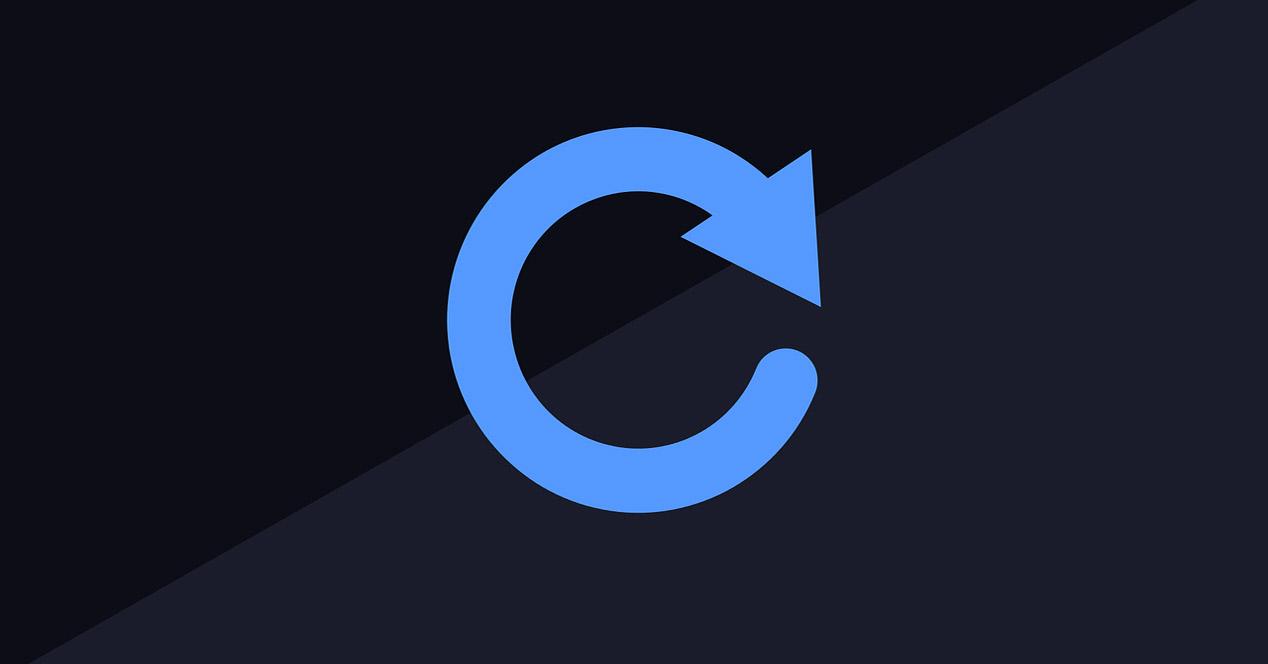
Вернуться к заводским настройкам
Если у нас все в порядке и мы видим, что он продолжает перегреваться, возможно, у нас какая-то плохая конфигурация или мы затронули какой-то параметр маршрутизатора. Это может вызвать сбои в работе, которые приведут к перегреву.
Наш совет - вернуться к заводские настройки . В основном то, что мы собираемся сделать, - это перезагрузить маршрутизатор в том виде, в котором он был при покупке. Нам нужно будет ввести новый пароль, имя для сети и т. Д. Иногда это может быть очень полезно для устранения неисправностей, которые могут появиться.
Используйте USB-вентилятор
Один из доступных способов избежать перегрева маршрутизатора - использовать USB-вентилятор . Это очень удобно, например, для ноутбуков. Обычно современные маршрутизаторы имеют порт USB, к которому мы можем подключать другие устройства. Таким образом, мы можем улучшить охлаждение.
Если у нас нет встроенного в маршрутизатор USB-порта, мы можем использовать любое другое устройство, которое есть поблизости, и подключить кабель. Таким образом, мы могли бы разместить это устройство под роутером и намного лучше его охладить.
В конечном счете, перегрев маршрутизатора является серьезной проблемой, которая может снизить скорость соединения и его правильное функционирование. Важно всегда хранить наш прибор в безопасности, в хорошем месте и вдали от источников тепла.
Читайте также:


